In diesem einfachen Pixel-Tutorial lernst du, wie du eine Pixel-Art-Wasserflasche erstellst! Wir gehen die verschiedenen Schritte durch, um deine eigene Wasserflasche aus Pixeln zu erstellen!
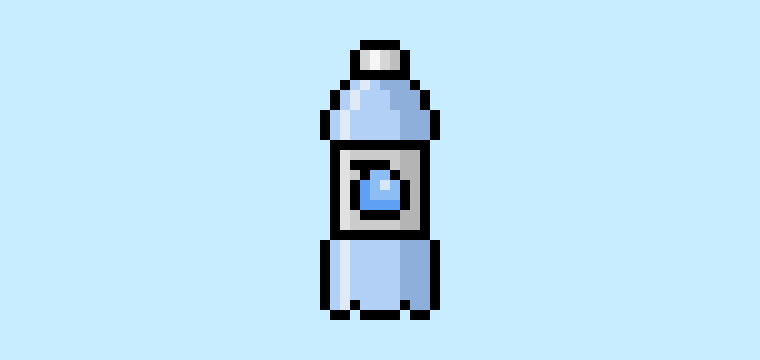

Bereit, deine eigene Pixel-Art-Wasserflasche zu designen? Das Erlernen, wie man eine niedliche Pixel-Art-Wasserflasche zeichnet, ist beliebter denn je! Ob du nun eine einfache Pixel-Art-Wasserflasche für dein Sportspiel erstellen möchtest oder vielleicht einfach eine niedliche neue Pixel-Art-Wasserflasche als Teil deiner Wassersammlung in den sozialen Medien teilen möchtest, dieses Pixel-Art-Tutorial hilft dir dabei, schnell und einfach eine Pixel-Wasserflasche zu erstellen.
Wie man eine Pixel-Art-Wasserflasche macht
Dies sind die grundlegenden Schritte, um eine Pixel-Art-Wasserflasche zu erstellen:
- Wähle ein Pixel-Art-Software, wie Adobe Photoshop oder Mega Voxels
- Erstelle ein 32×32 Pixel-Gitter
- Skizziere eine Umrissform für die Wasserflasche
- Fülle die Farbe der Pixel-Art-Wasserflasche aus
- Zeichne einen Schatten auf die Wasserflasche, um Tiefe zu erzeugen
- Fülle den Hintergrund mit Farbe
Nun, da du mit den grundlegenden Schritten zur Erstellung einer Pixel-Art-Wasserflasche vertraut bist, gehen wir jeden Schritt visuell durch, damit du ihm folgen kannst.
If you are completely new to pixel art we recommend reading our post How to Create Pixel Art: Beginner’s Tutorial
Wähle eine Pixel-Art-Software
In diesem Anfänger-Tutorial zeigen wir dir die Schritte, um deine eigene Pixel-Art-Wasserflasche zu designen, unabhängig davon, welche Pixel-Editor-Software du bevorzugst. Bevor wir beginnen, solltest du wissen, wie man ein Gitter erstellt und das Bleistift-Werkzeug in der Software deiner Wahl verwendet. Sobald du deine Pixel-Art-Wasserflasche erstellt hast, kannst du die Pixel-Art auch in anderen Spielen wie Minecraft oder Software wie Unity Game Engine verwenden. Wir bieten Tutorials für die folgenden Pixel-Art-Editoren an, also wähle einfach den, mit dem du dich am wohlsten fühlst:
Want to see what pixel art software is best for you? Read our post Top Free Pixel Art Software
Erstelle ein Gitter
Um zu beginnen, verwenden wir ein einfaches 32×32 Pixel-Gitter, um eine kleine Pixel-Art-Wasserflasche zu zeichnen. Das Erstellen von 32×32 Pixel-Art ist eine gängige Größe, wenn man Pixel-Art macht, besonders bei Projekten wie Videospielen. Achte darauf, dass dein Canvas auf die Farbe Weiß (#FFFFFF) eingestellt ist. Dies wird unser Canvas sein, auf dem wir unsere Pixel-Art-Wasserflasche zeichnen. Dein Wasserflaschen-Pixel-Art-Gitter sollte ein Canvas haben, das ähnlich aussieht wie dieses:

Skizziere einen Umriss für die Wasserflasche
Nun beginnen wir mit dem Umriss für die Wasserflasche, um die Gesamtform unserer Pixel-Wasserflasche zu erhalten. Wähle dafür die Farbe Schwarz (#000000) und aktiviere das Bleistift-Werkzeug in deinem Editor. Da dies die Gesamtform bestimmt, kannst du den Umriss nach Belieben anpassen, damit er zu deinem Spiel oder Kunstprojekt passt. Als Orientierung kannst du den Umriss verwenden, den wir unten für unsere Wasserflasche gemacht haben, oder wie bereits erwähnt, kannst du deinen eigenen Entwurf machen.
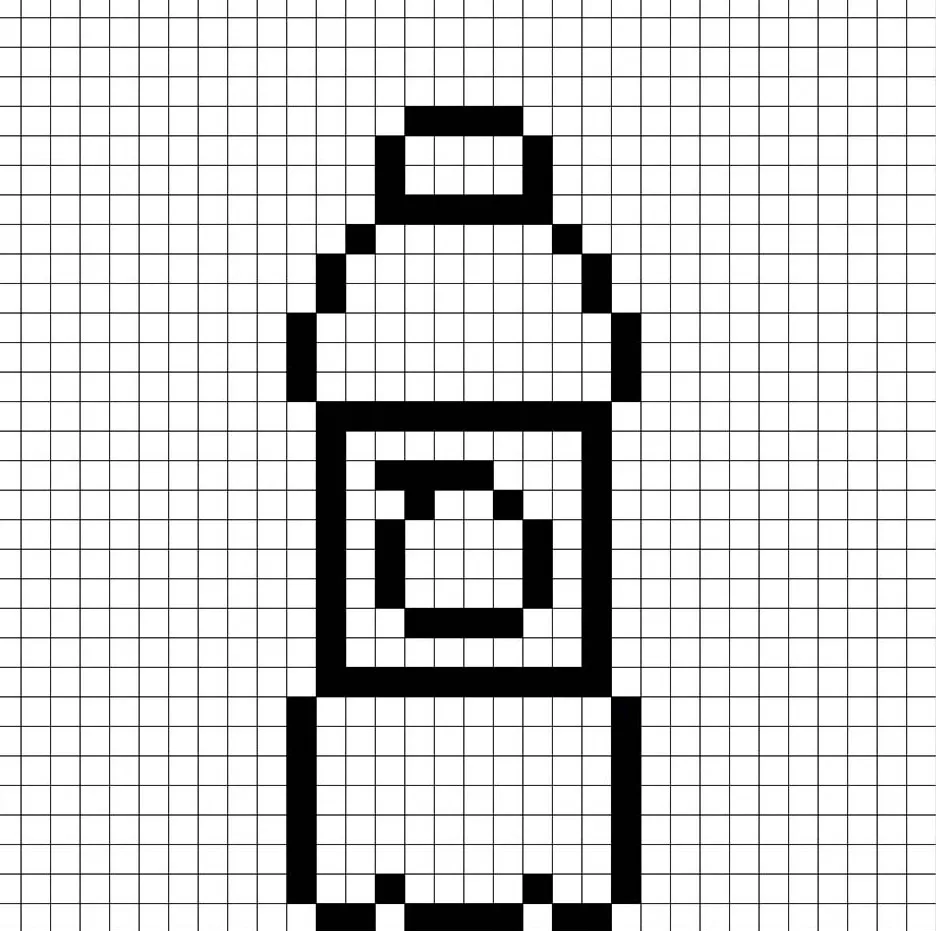
Fülle die Farbe aus
Jetzt, da du einen Umriss für deine Pixel-Art-Wasserflasche erstellt hast, fügen wir Farbe hinzu, um sie hervorzuheben. Fülle den Hauptteil der Wasserflasche mit einer hellblauen Farbe (#A4CAF1) und den Deckel mit einem hellgrau (#C4C4C4). Der Deckel der Wasserflasche wird ebenfalls die gleiche hellgraue Farbe haben. Versuche, das Bild unserer 8-Bit-Pixel-Art-Wasserflasche unten zu imitieren.
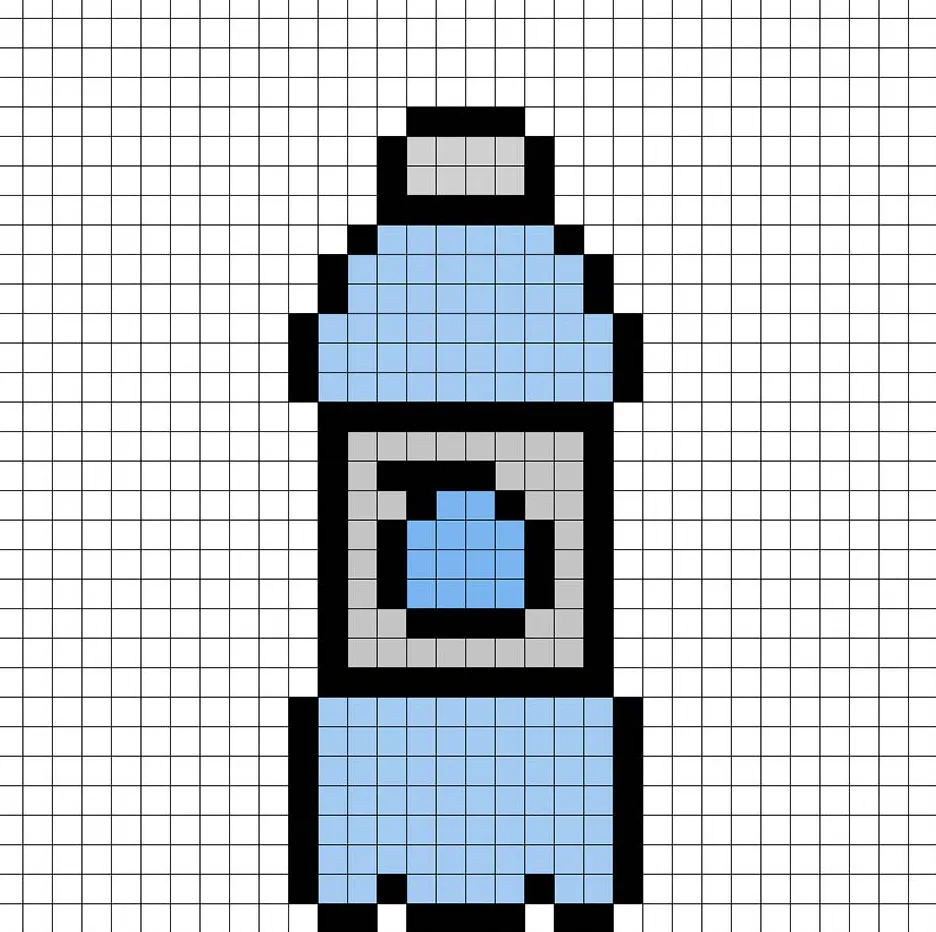
Zeichne die Schattierungen
Wenn du Pixel-Art erstellst, gibt es im Wesentlichen zwei Teile der Schattierung: die Highlights und die Schatten. Wir beginnen mit den Schatten. Wir werden einen Schatten auf unsere 32×32 Pixel-Art-Wasserflasche anwenden, indem wir eine einzelne Farbe verwenden. Diese Farbe wird auf die Seiten der Wasserflasche aufgetragen. Denke daran, dass wir für die Schattierung der Wasserflasche ein dunkleres Blau verwenden (#7DA6D2). Wir fügen auch ein dunkleres Grau (#B6B6B6) auf die Seiten der Wasserflaschenhülle und den Deckel hinzu. Versuche, die Stelle, an der wir die Schatten gesetzt haben, im Bild unten zu erkennen.
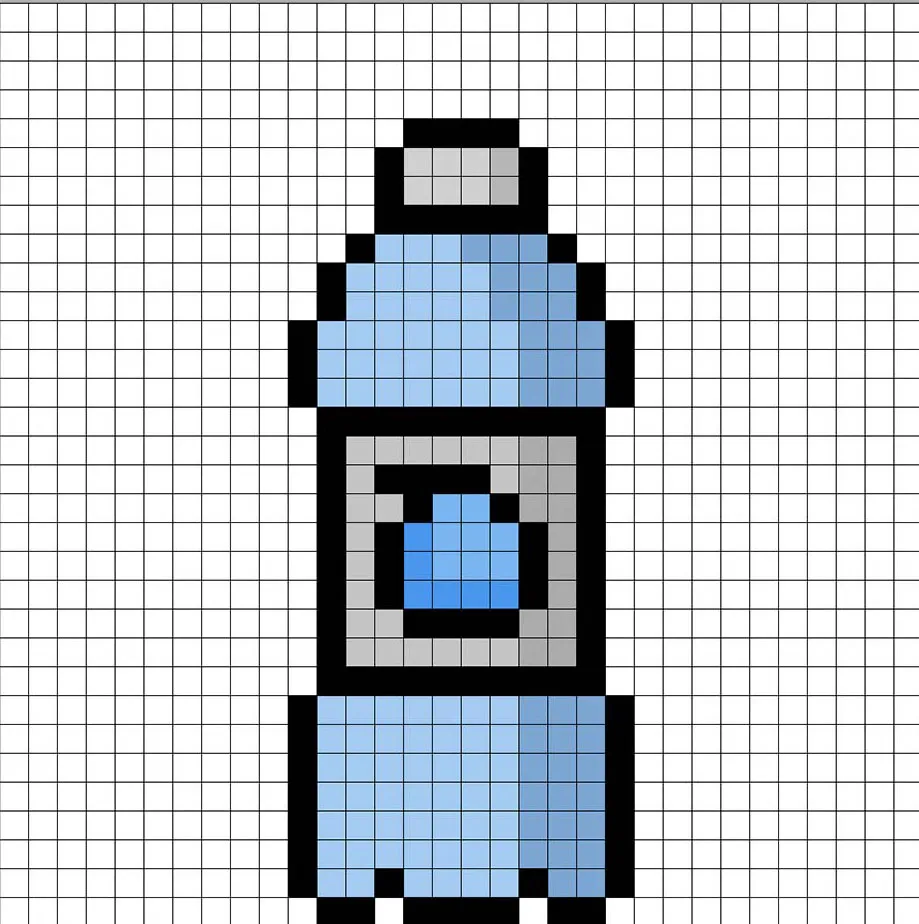
Nun, da du die grundlegende Idee verstanden hast, fahren wir fort und fügen noch mehr Tiefe hinzu, um der Wasserflasche ein 3D-Gefühl zu verleihen. Lass uns ein Highlight mit dem gleichen Blau aus dem Hauptteil der Flasche erstellen, aber anstatt es dunkler zu machen, verwenden wir diesmal ein helleres Blau (#7DA6D2). Denk daran, dass dies nicht die genaue Farbe sein muss – es ist eine Gelegenheit, die Wasserflasche so zu gestalten, wie du sie haben möchtest. Nutze unser Bild als Orientierung für deine Wasserflasche.
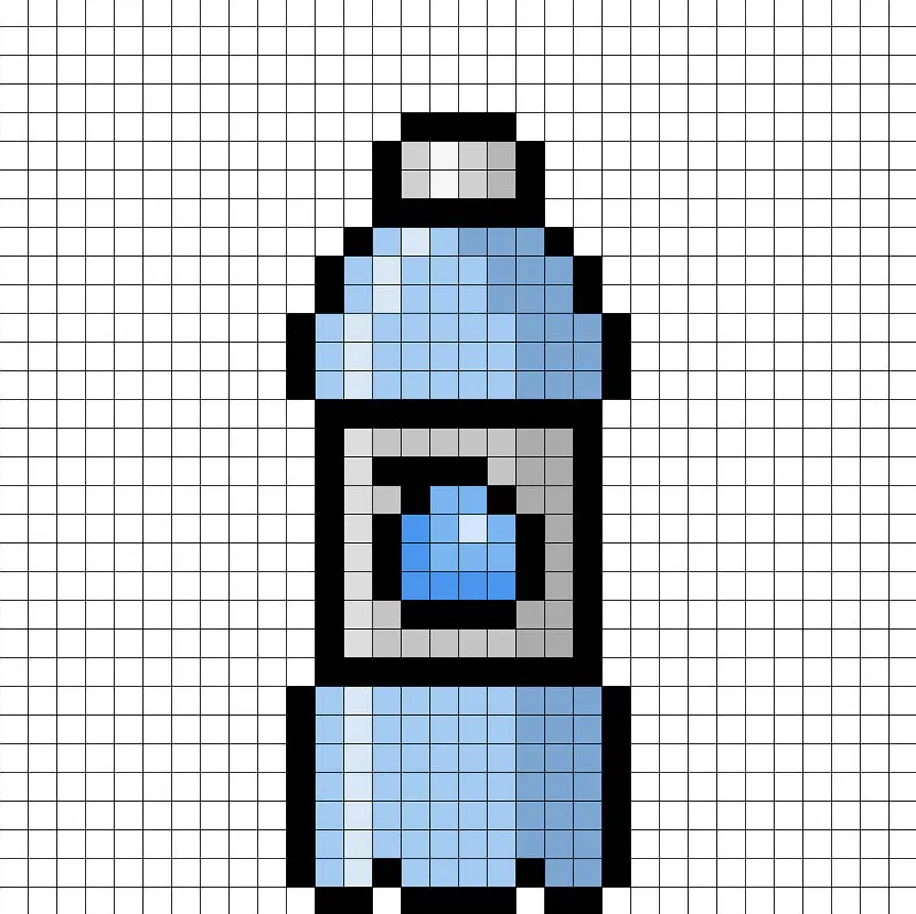
Super! Wenn du mit deinen Schatten und Highlights auf der Wasserflasche zufrieden bist, überprüfe dein endgültiges Bild. Um deine Pixel-Art-Wasserflasche zu sehen, kannst du das Raster deaktivieren und sicherstellen, dass dir das Ergebnis gefällt.
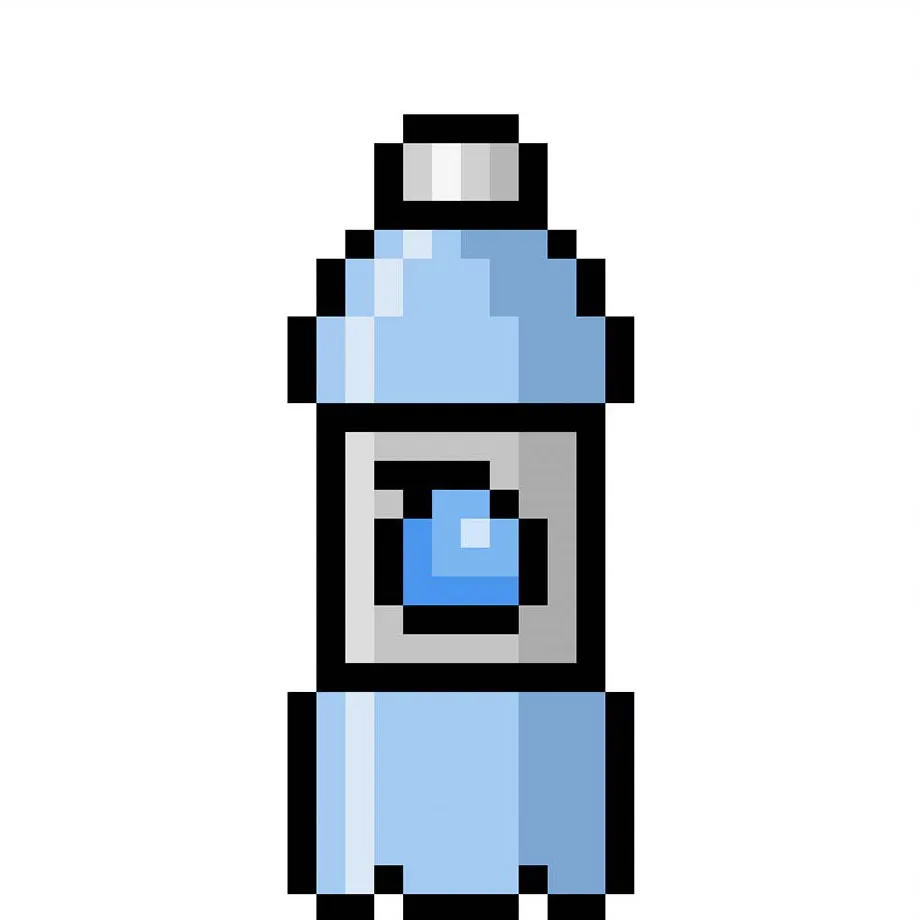
Fülle die Hintergrundfarbe aus
Zu guter Letzt ändern wir die Hintergrundfarbe unserer Wasserflaschen-Sprite, um die Wasserflasche wirklich schön hervorzuheben. Wähle das Farbfüllwerkzeug in deinem Editor. Gib die Farbe ein: ein sehr helles Blau (#BCEAFE). Klicke dann einfach auf den weißen Bereich außerhalb der Pixel-Wasserflasche.
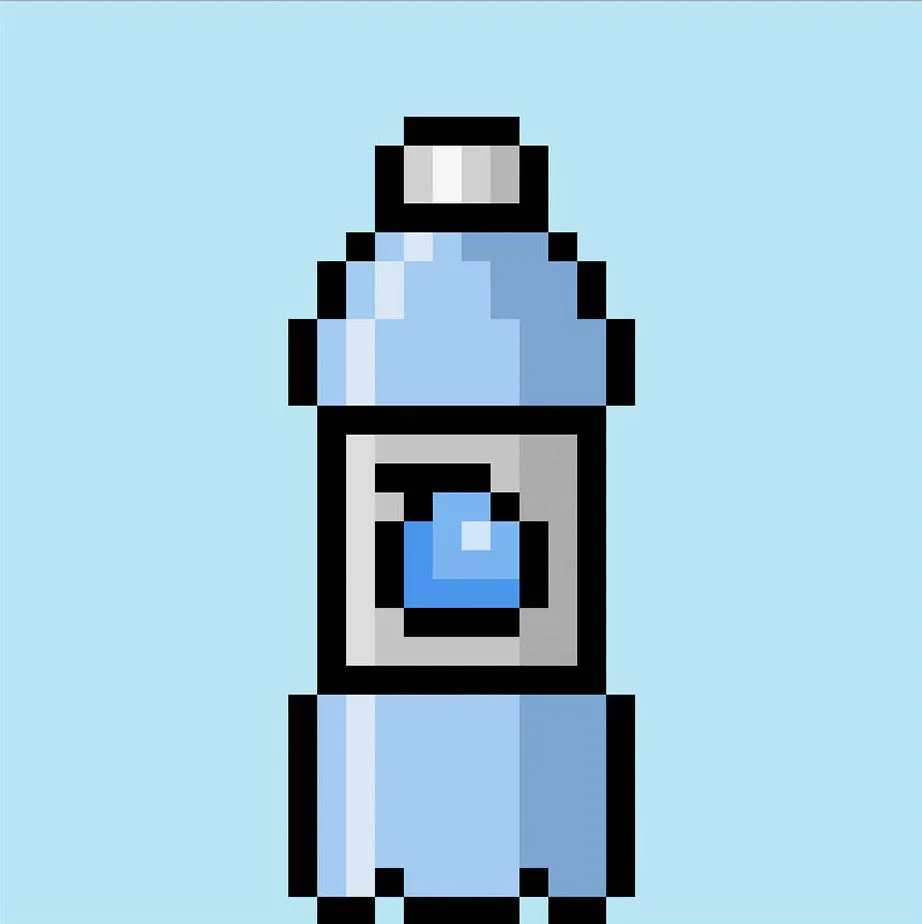
Was nun?
Herzlichen Glückwunsch! Jetzt weißt du, wie du deine eigene Pixel-Art-Wasserflasche erstellen kannst. Versuche, auch andere Sportgetränke zu erstellen, wie aromatisiertes Wasser, z. B. Orangenwasser oder Zitronenwasser.
Bonus: Erstelle eine 3D-Pixel-Art-Wasserflasche
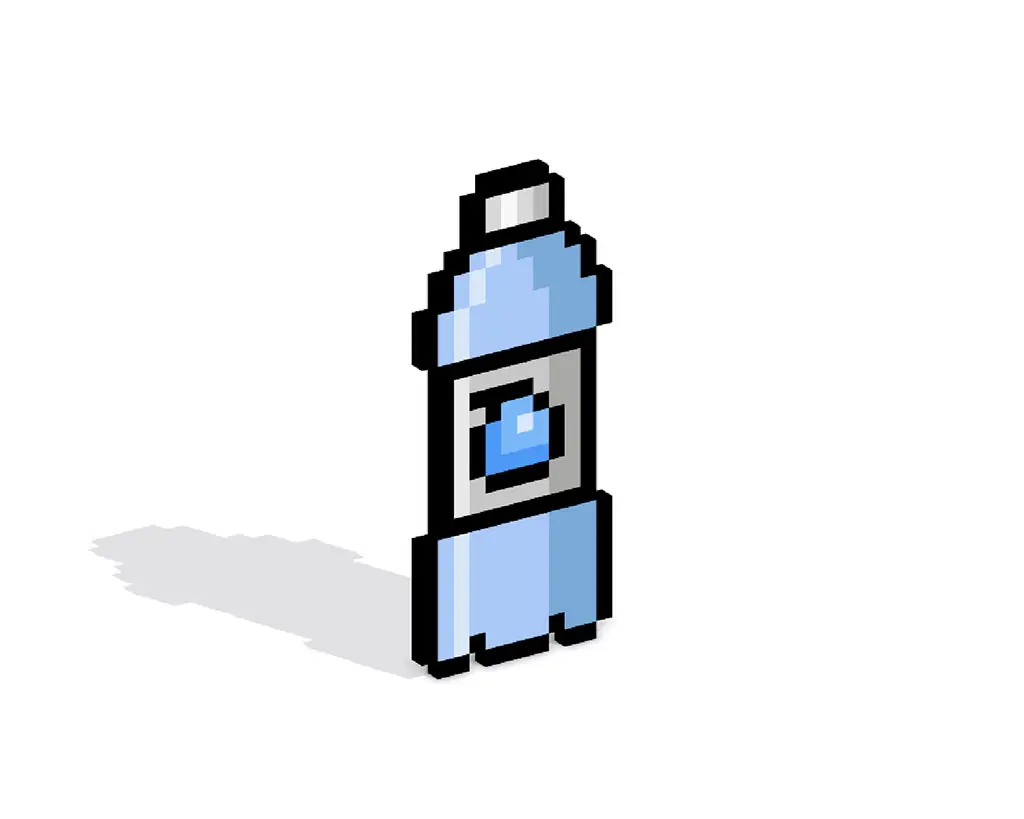
Jetzt, da du deine eigene Pixel-Art-Wasserflasche gezeichnet hast, kannst du sie mit Mega Voxels in 3D verwandeln. Mega Voxels enthält einen 3D Pixel-Art Maker, mit dem du traditionelle 2D-Pixel in 3D-Pixel umwandeln kannst. Lade einfach die kostenlose Mega Voxels-App für iOS oder Android herunter.
Importiere dann die gerade erstellte Pixel-Art über die Schaltfläche “Datei hinzufügen” auf der Seite “Meine Galerie”. Und das war’s! Mega Voxels verwandelt deine Pixel-Art-Wasserflasche automatisch in eine 3D-Pixel-Art-Wasserflasche.
Du kannst nun 3D-Drehvideos deiner 3D-Pixel-Art-Wasserflasche erstellen und die Wasserflasche sogar in Augmented Reality betrachten!







